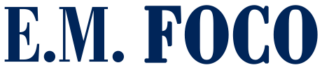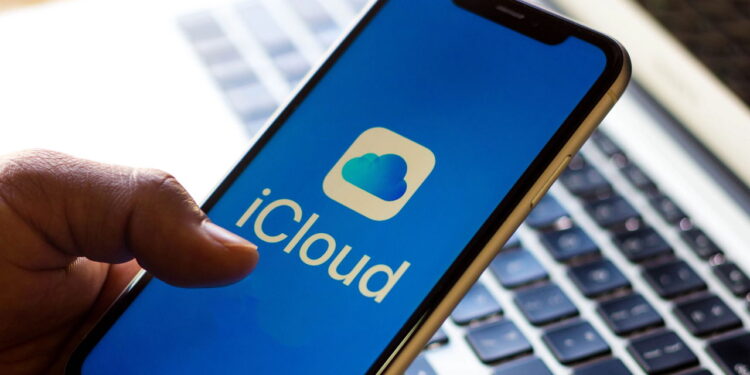Com o uso crescente de iPhones e iPads, muitos usuários se deparam com um problema comum: o iCloud lotado. A Apple oferece apenas 5 GB gratuitos, e esse espaço pode ser rapidamente preenchido por fotos, vídeos, backups e arquivos esquecidos. Mas a boa notícia é que você não precisa pagar por mais armazenamento. Existem formas simples e eficazes de liberar espaço — e você pode fazer isso agora mesmo, direto do seu iPhone.
Apague fotos e vídeos esquecidos (e a lixeira também)
Comece pelo óbvio: fotos e vídeos. Muitos usuários mantêm arquivos repetidos, desnecessários ou capturas de tela inúteis ocupando espaço. Acesse o app Fotos, apague o que não precisa e não se esqueça da pasta “Apagados” — ela guarda tudo por 30 dias e continua ocupando espaço até que você clique em “Apagar tudo”. Essa é uma das formas mais rápidas de recuperar gigabytes preciosos.
Ative a otimização de fotos no iPhone
Se você ama tirar fotos, mas não quer lotar o iCloud, o recurso “Otimize no iPhone” pode salvar seu dia. Vá em Ajustes > iCloud > Fotos e ative a opção de otimização. Isso mantém versões mais leves das imagens no seu aparelho e guarda os arquivos originais completos na nuvem. Resultado: menos espaço ocupado, mais praticidade e suas memórias continuam seguras.
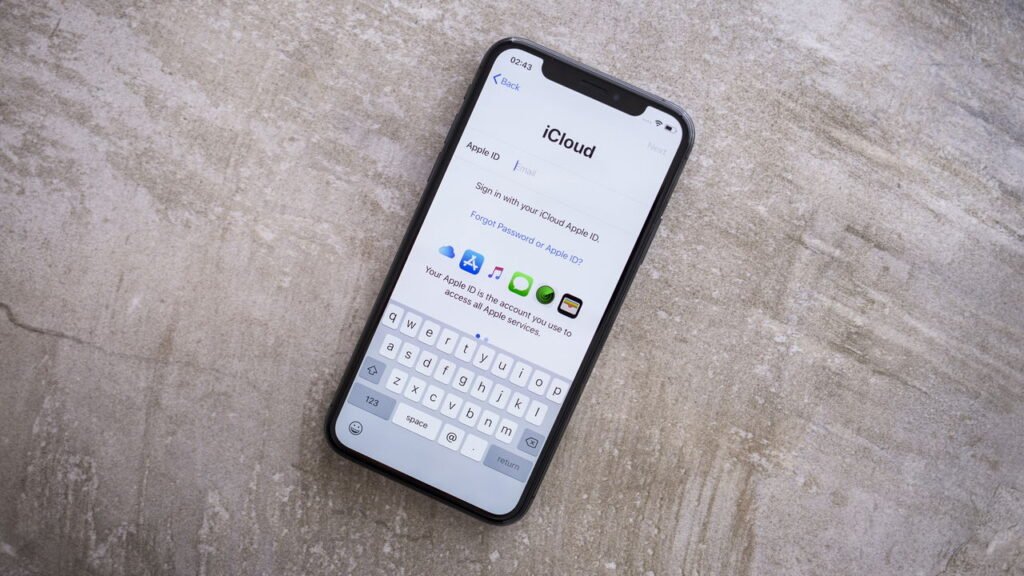
Elimine backups antigos e desnecessários
Muita gente não sabe, mas os backups automáticos do iCloud podem ocupar mais da metade do seu armazenamento. Vá até Ajustes > iCloud > Gerenciar Armazenamento > Backups e veja quantos dispositivos estão salvos ali. Exclua backups antigos e desative apps irrelevantes (como jogos ou apps de streaming) que não precisam de cópias na nuvem.
Desative dados inúteis de aplicativos
Aplicativos como Notas, Gravador e até apps de terceiros salvam dados no iCloud. Mas você precisa mesmo de tudo isso na nuvem? Acesse Ajustes > iCloud > Ver todos e desative a sincronização de apps que não exigem backup. Isso evita o acúmulo silencioso de dados e libera espaço instantaneamente.
Use o Google Drive ou Dropbox para seus arquivos grandes
Se você não quer apagar nada, uma saída inteligente é migrar fotos, vídeos e documentos para outros serviços de nuvem gratuitos, como Google Drive, Dropbox ou OneDrive. Você também pode usar pendrives com entrada Lightning ou USB-C, que funcionam direto no iPhone. Assim, mantém seus arquivos seguros — e o iCloud livre.